Đối với hầu hết các chương trình có khả năng chỉnh sửa văn bản, có các ký tự đặc biệt có thể được chèn vào tài liệu bằng bảng ký hiệu hoặc bằng cách nhấn tổ hợp phím alt="Hình ảnh" và một chuỗi số trên bảng NUM - cái gọi là Alt- mã số.
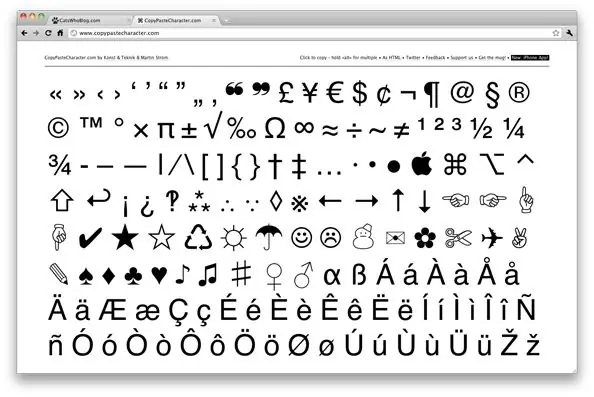
Không phải ai cũng sử dụng các chức năng này, nhưng đôi khi sự kết hợp như vậy là cần thiết. Để không hoảng sợ vào những thời điểm cần đặt một ký hiệu không có trên bàn phím hiển thị, bạn nên tự làm quen với các khả năng bổ sung của máy tính và trình soạn thảo văn bản.
Nơi để xem các ký tự đặc biệt có sẵn
Để xem các ký tự đặc biệt có sẵn để sử dụng, bạn cần vào menu "Start", mở "All Programs", "Standard", "System Tools" và chọn mục "Symbol Table".
Trong cửa sổ mở ra, bạn có thể thấy tất cả các ký tự đặc biệt có sẵn, có khoảng ba nghìn ký tự trong số đó. Ngoài ra, nếu cần, các ký hiệu từ bảng này có thể được sao chép vào khay nhớ tạm để chuyển chúng sang tài liệu đã chỉnh sửa. Để thực hiện việc này, hãy chọn phông chữ cần thiết, sau đó chọn ký tự quan tâm từ bảng, nhấp vào nút "Sao chép", sau đó trong văn bản đã chỉnh sửa, đặt con trỏ vào vị trí ký tự đó và dán ký tự đó từ khay nhớ tạm bằng cách sử dụng lệnh thích hợp hoặc nhấn Ctrl + V …
Cách sử dụng mã thay thế
Các ký tự đặc biệt có thể được nhập bằng cách nhấn chuỗi phím trên bảng NUM tùy chọn trong khi giữ phím Alt.
Để thực hiện việc này, hãy bật chế độ đánh số bằng cách nhấn phím NumLock - đèn báo NumLock sẽ sáng lên.
Sau đó, bạn có thể chuyển sang một bộ mã. Bằng cách nhấn và giữ phím Alt, trên bàn phím số bổ sung, hãy nhập mã ký tự, bao gồm một dãy số và nhả phím Alt.
Kiến thức về các ký hiệu trong Alt-code hữu ích cho việc gì?
Tên của bạn sẽ trông rất khác thường nếu bạn viết nó bằng các ký tự đẹp theo sở thích của bạn, chẳng hạn như trên các mạng xã hội như VKontakte. Trong số các dấu hiệu phổ biến nhất có thể được viết bằng ký hiệu là dấu hiệu đồng euro? (Alt + 0136). Ký tự tiếp theo trên bàn phím - "đoạn văn" - gần như không thể thay thế được: § (Alt + 0167). Một dấu hiệu phổ biến không kém là dấu vô cực: ∞ (Alt + 8734). Sẽ rất hữu ích cho các nhà phát triển trang web và các sản phẩm thiết kế nếu biết cách viết nhãn hiệu: ™ (Alt + 0153). Điều quan trọng là phải biết cách bạn có thể viết nhanh ký hiệu độ "°" (Alt + 0176). Biểu tượng này hữu ích cho cả sinh viên và người làm nghề tự do. Và một biểu tượng phổ biến khác trên web là dấu hiệu bản quyền: © (Alt + 0169). Dấu trừ cộng: ± (Alt + 0177). Dấu hiệu của nhãn hiệu đã đăng ký (nhãn hiệu dịch vụ): ® (Alt + 0174) sẽ giúp nhấn mạnh tầm quan trọng của nhãn hiệu. Ngoài ra, nhiều người thích viết các biểu tượng và dấu hiệu như vậy trên bàn phím: biểu tượng ☺ (Alt + 1), biểu tượng ☻ (Alt + 2), biểu tượng ♥ (Alt + 3).
Có những tổ hợp số khác chịu trách nhiệm cho các ký tự khác nhau trong bố cục bàn phím tiếng Nga và tiếng Anh. Một số trong số chúng là duy nhất và chỉ có sẵn để nhập bằng cách sử dụng mã thay thế thích hợp.






